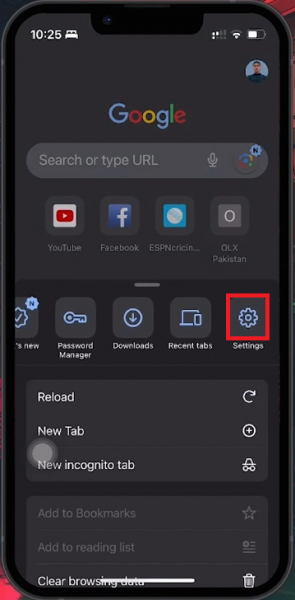Как заблокировать всплывающие окна и рекламу в Google Chrome (iPhone и iPad)
Вступление
Просматривайте веб-страницы на своем iPhone или iPad, не беспокоясь о всплывающих окнах и нежелательной рекламе, благодаря простым в использовании настройкам Google Chrome. В этом руководстве описаны простые шаги, позволяющие блокировать подобные сбои, обеспечивая более плавный и приятный просмотр. Независимо от того, читаете ли вы, совершаете покупки или исследуете Интернет, узнайте, как быстро настроить настройки Chrome, чтобы создать среду без рекламы на вашем устройстве iOS. Следуйте инструкциям, чтобы превратить сеансы просмотра в плавные путешествия по Интернету.
Переход к настройкам Chrome на устройствах iOS
Улучшите качество просмотра в Google Chrome для iOS, устранив нежелательные всплывающие окна с помощью нескольких простых настроек. Вот как получить доступ к необходимым настройкам:
-
Откройте приложение Chrome: Начните с запуска Google Chrome на вашем iPhone или iPad. Найдите значок приложения на главном экране или в библиотеке приложений и нажмите, чтобы открыть.
-
Доступ к меню: После запуска Chrome найдите три точки, расположенные в правом нижнем углу экрана, чтобы найти кнопку меню, часто называемую «меню бургеров».
-
Найдите настройки Chrome: Нажмите на эту кнопку меню, чтобы открыть список опций. Прокрутите список опций до конца, пока не дойдете до «Настроек», которые позволяют изменить работу с Chrome.
-
Найдите настройки содержимого: В меню настроек прокрутите вниз, чтобы найти опцию «Настройки содержимого». Именно здесь Google Chrome позволяет вам управлять настройками, связанными с содержимым веб-сайта, включая важную функцию блокировки всплывающих окон.
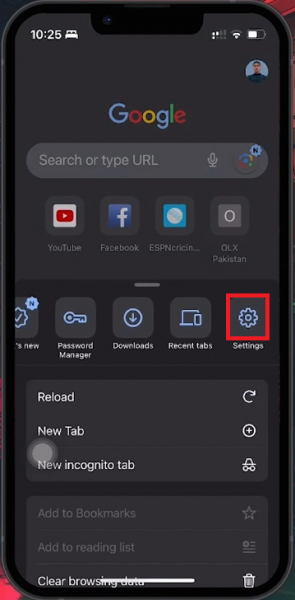
Получите доступ к настройкам Google Chrome на iOS
Как включить блокировку всплывающих окон в Chrome на iOS
Для более плавного просмотра веб-страниц без раздражающих нежелательных всплывающих окон и рекламы Chrome для iOS предлагает простое решение. Выполните следующие действия, чтобы активировать блокировку всплывающих окон:
-
Получите доступ к настройкам содержимого: После перехода к настройкам Chrome выберите «Настройки содержимого», чтобы найти различные варианты управления содержимым веб-сайта.
-
Активируйте блокировку всплывающих окон: Найдите параметр «Блокировать всплывающие окна». Изначально он может быть установлен в положение «Выкл.». Нажмите на переключатель рядом с «Блокировать всплывающие окна», чтобы включить его. Переключатель сдвинется вправо и изменит цвет на синий, что означает, что блокировщик всплывающих окон теперь включен.
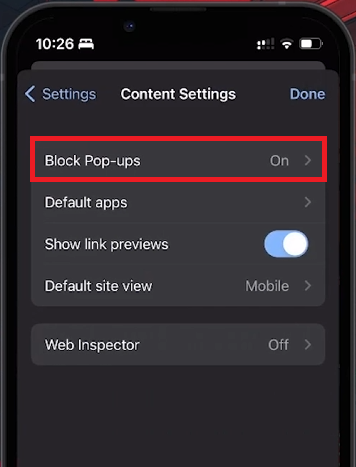
Настройки содержимого Google Chrome
-
Сохранить изменения: Чтобы применить новые настройки, нажмите «Готово», расположенное в правом верхнем углу экрана. Это действие сохранит ваши предпочтения и приведет к выходу из меню настроек.
С активированным блокировщиком всплывающих окон Chrome теперь будет предотвращать появление большинства всплывающих окон, предлагая вам менее прерывистый и более приятный просмотр на вашем iPhone или iPad. Эта функция не только уменьшает количество отвлекающих факторов, но и помогает ограничить доступ к потенциально вредному или нежелательному контенту.
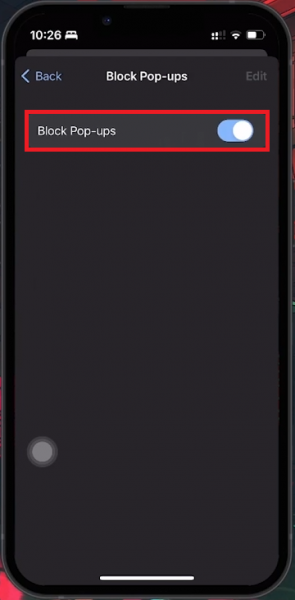
Сохраните изменения, чтобы блокировать всплывающие окна в Chrome
-
Как мне заблокировать всплывающие окна в Google Chrome на моем iPhone или iPad?
Чтобы заблокировать всплывающие окна в Chrome на вашем устройстве iOS, откройте Chrome, нажмите на три точки, чтобы открыть меню, перейдите в «Настройки», затем «Настройки содержимого» и переключите «Блокировать всплывающие окна» в положение «Вкл.».
-
Будет ли блокировка всплывающих окон также блокировать рекламу в Chrome?
Включение блокировки всплывающих окон в Chrome может блокировать многие навязчивые всплывающие окна, которые могут содержать рекламу, обеспечивая более чистый просмотр, хотя это может блокировать не все виды рекламы.
-
Могу ли я по-прежнему видеть некоторые всплывающие окна после включения блокировки всплывающих окон в Chrome для iOS?
Да, некоторые всплывающие окна, предназначенные для того, чтобы быть менее навязчивыми или считающиеся необходимыми для функционирования веб-сайта, могут по-прежнему появляться, даже при включенной блокировке всплывающих окон.
-
Что мне делать, если я по-прежнему вижу рекламу после включения блокировки всплывающих окон в Chrome?
Если вы продолжаете видеть рекламу после включения блокировки всплывающих окон, рассмотрите возможность использования дополнительных средств блокировки рекламы или расширений, совместимых с устройствами iOS, для более удобного просмотра без рекламы.
-
Как я могу временно отключить блокировку всплывающих окон в Chrome на моем устройстве iOS?
Чтобы временно отключить блокировку всплывающих окон, выполните те же действия, чтобы получить доступ к «Настройкам содержимого» в Chrome, затем переключите «Блокировать всплывающие окна» в положение «Выкл.».